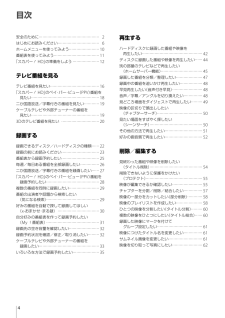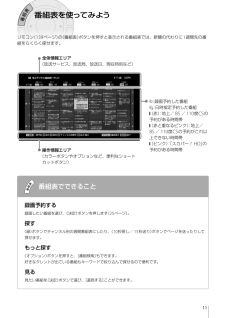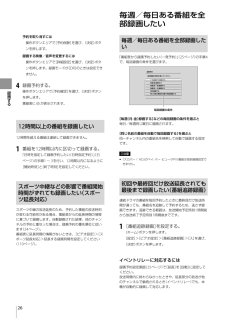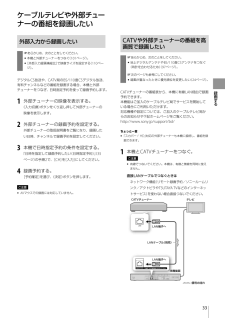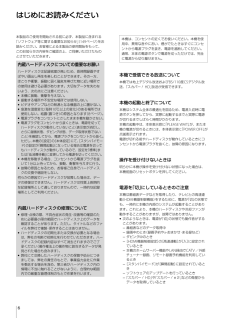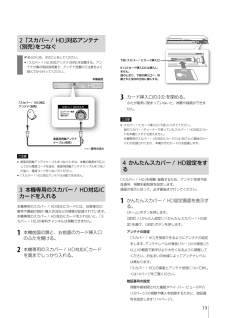Q&A
取扱説明書・マニュアル (文書検索対応分のみ)
"HD"6 件の検索結果
"HD"190 - 200 件目を表示
全般
質問者が納得コントロールパネルを開きデバイスマネージャーをクリックしてIDEATA/ATAPIコントローラーのプロパティを開き
工学ドライブを接続しているATAChannelのプロパティを開き詳細設定をクリックしてDMAモードを有効にするのボックスにチェックがあるか見てくださいなければチェックを入れてOKをクリックして画面を閉じてパソコンを再起動してDMAモードが有効になっているか確認してみてください
4968日前view171
全般
質問者が納得スカパーHD加入中とあるところからひょっとしてBSのアンテナ配線ができてないのではありませんか・
アンテナが対応しててもCS(スカパーHD)とは全く別個の配線が必要ですので。
まだなら配線してください。
向きはいじらずアンテナのBS端子からレコーダーのBSアンテナ入力にケーブル(S-5CFBなどの衛星対応ケーブル)を接続します。
すでにしてあるなら接続設定(BSアンテナ電源の供給ができるようになってるか)の確認またはアンテナの向き確認(業者に頼んだほうがいいかも)を。
4988日前view83
全般
質問者が納得赤旗中断とか発生したらどうしますか?
昨年のモナコGPとか、カナダGPの決勝、長かったですよね。
フジテレビNEXTのLIVEだと、それこそ時間が読めないですよね。
私はLIVEの放送は見るだけにして、主に予選と決勝を、翌日再放送するフジテレビONEで録画します。
(今年も放送するか?)
こうすると終了時間が読めるので安心出来ますよ。
質問者さんも意識していると思いますが、録画は先ずHDDに保存し、BDに書き込む段階で編集や適切な圧縮を行った方がよいと思います。
どうしても画質を最優先にして、尚且つ編...
5060日前view93
全般
質問者が納得個人的にはここが好きなのですが・・・↓
http://www.hori.jp/products/ps3/cable/ps3_hdmi_r/
5117日前view188
4目次安全のために ⋯⋯⋯⋯⋯⋯⋯⋯⋯⋯⋯⋯⋯⋯⋯⋯2はじめにお読みください ⋯⋯⋯⋯⋯⋯⋯⋯⋯⋯⋯6ホームメニューを使ってみよう ⋯⋯⋯⋯⋯⋯⋯⋯10番組表を使ってみよう ⋯⋯⋯⋯⋯⋯⋯⋯⋯⋯⋯⋯11「スカパー !HD」の準備をしよう ⋯⋯⋯⋯⋯⋯⋯12テレビ 番組を見 るテレビ番組を見たい ⋯⋯⋯⋯⋯⋯⋯⋯⋯⋯⋯⋯⋯16「スカパー !HD」のペイ・パー・ビュー(PPV)番組を見たい ⋯⋯⋯⋯⋯⋯⋯⋯⋯⋯⋯⋯⋯⋯⋯⋯⋯⋯18二か国語放送/字幕付きの番組を見たい ⋯⋯⋯⋯19ケーブルテレビや外部チューナーの番組を 見たい ⋯⋯⋯⋯⋯⋯⋯⋯⋯⋯⋯⋯⋯⋯⋯⋯⋯⋯193Dのテレビ番組を見たい ⋯⋯⋯⋯⋯⋯⋯⋯⋯⋯20録画す る録画できるディスク/ハードディスクの種類 ⋯⋯22録画の前にお読みください ⋯⋯⋯⋯⋯⋯⋯⋯⋯⋯23番組表から録画予約したい ⋯⋯⋯⋯⋯⋯⋯⋯⋯⋯25毎週/毎日ある番組を全部録画したい ⋯⋯⋯⋯⋯26二か国語放送/字幕付きの番組を録画したい ⋯⋯27「スカパー !HD」のペイ・パー・ビュー(PPV)番組を録画予約したい ⋯⋯⋯⋯⋯⋯⋯⋯⋯⋯⋯⋯⋯⋯28複数の 番組を同時に録画したい ⋯⋯⋯⋯⋯...
デジタルハイビジョン/スカパー!HDチューナー内蔵 ハードディスク搭載 ブルーレイディスク/DVDレコーダー BDZ-SKP754-297-851-03(1)取扱説明書テレビ番組を見る録画するBDZ-SKP75再生する削除/編集するコピー/ダビングするPSPⓇや ウォークマン ・携帯電話 などに持ち出すデジタルカメラや他機器などから 取り込むネットワーク接続する設定を変更する困ったときはデジタルハイビジョン/ スカパー!HDチューナー内蔵 ハードディスク搭載ブルーレイディスクTM/ DVDレコーダーお買い上げいただきありがとうございます。電気製品は安全のための注意事項を守らないと火災や人身事故になることがあります。この取扱説明書には、事故を防ぐための重要な注意事項と製品の取り扱いかたを示しています。この取扱説明書と別冊の「らくらくスタートガイド」をよくお読みのうえ、製品を安全にお使いください。お読みになったあとは、いつでも見られるところに必ず保管してください。その他Q&A製品について困ったときは●よくあるお問い合わせのQ&Aを知りたい●アンテナやテレビとの接続を確認したい●使いかたの詳しい情報を知りたいインタ...
設定を変更する118かんたんに操作したい本機で次の操作をすると、自動的にテレビの電源が入り本機の映像に切り換わります。《電源》/《ホーム》/ 《再生》/《番組表》/《らくらくスタート》/《My !番組表》またテレビのリモコンで次の操作ができます。ボタン できること見るテレビの入力が切り換わり、本機に録画したタイトルを再生できます。予約するテレビの入力が切り換わり、本機で録画予約できます。見て録テレビで見ている番組を本機で録画できます。ちょっと一言 使えるリモコンのボタンについて詳しくは、テレビの取扱説明書をご覧ください。ご注意 「見て録」開始時に本機のハードディスクの残量を算出します。ハードディスクの残量が不足しているときは「見て録」を開始できません。ハードディスクに録画したタイトルを削除してください。 「見て録」中に番組情報が変更されても、番組は追跡できません。 「見て録」を開始した時点で、番組の残り時間が3分以下の場合は、「見て録」の終了時間は次の番組の終了時間になります。 本機の次の機能を利用しているとき「見て録」を行うと、利用中の機能は停止します。 まるごとDVDコピーの読み込み。 タ...
録画する23録画の前にお読みください録画中の操作制限インターネットサービスの利用おでかけ転送(高速以外)ディスクダビング録画中・・・録画中は次の操作はできません。 記録モードを変更してダビング。 録画中の番組の編集。 おでかけ転送(高速以外)/転送用動画ファイルの作成。 思い出ディスクダビング。 x-Pict Story HD。 まるごとDVDコピー。 インターネットサービスの利用。録画の種類 できないこと地上/BS/110度CSデジタルで2番組同時録画中 地上/BS/110度CSデジタルの他のチャンネルを視聴すること。 ブラビアリンクの「見て録」。 おでかけ転送/おかえり転送。 VHSダビング。「スカパー !HD」を録画中 他の「スカパー !HD」のチャンネルを視聴すること。BDに録画中 BDやDVDの再生、編集、ダビング。 ディスクのフォト再生/取り込み。外付けUSBハードディスクに録画中 HDD⇔USB HDDダビング。CATV/外部チューナー録画中* BD-ROMの再生。 ホームサーバー機能での映像(タイトル)出力。外部入力録画中 VHSダビング。* LAN経由で...
地上デジタル番組表-テレビ関東テレビ000 6/17(金) 000 000 000 000 000 000SMC TV TV Minato テレビToyo 東西テレビ へいせいTV 夕日放送6/17 (金) 9:30PM前日赤翌日黄拡大/縮小緑チャンネル別表示番組表 録画終了オプション機能表示 一 発予約34563456昼夜▲ 上方演芸ホール~上方落語の会より~[1] 上方落語を満喫できる1時間のスペシャル番組。第1回は、楽々亭簡単の新作落00 時代劇シリーズ ~戦国時代の美術甲冑の意匠を探る05 もちもちクッキング~やわらかゼリ00 3時のハーモニー 00 金曜ドラマ劇場 「ゲーム響き」00 ティータイム~ロハスの癒し効果00 お元気ですか15 幸せレシピ00 チャンネル5515 中学英語講座30 シネマNEWS50 NEWSピース00 情報ブリザード 「もったいない」運動の盛り上がり/多摩川にラッコが?/スポーツ情報30 ハイビジョンシネマ「ギャラクシー・カーボーイ」 待望のディレクターズカット版をTV初放映!2010カンドウ映画賞に輝いたSF超大作30 名曲クラシック45 ...
録画する26予約を取り消すには操作ボタンエリアで[予約削除]を選び、《決定》ボタンを押します。録画する映像/音声を変更するには操作ボタンエリアで[詳細設定]を選び、《決定》ボタンを押します。録画モードが[DR]のときは設定できません。4 録画予約する。操作ボタンエリアで[予約確定]を選び、《決定》ボタンを押します。番組表に が表示されます。12時間以上の番組を録画したい12時間を超える番組は連続して録画できません。1 番組を12時間以内に区切って録画する。「 日時を指定して録画予約したい(日時指定予約) 」(35ページ)の手順1~3を行い、12時間以内になるように[開始時刻]と[終了時刻]を設定してください。スポーツ中継などの影響で番組開始時間がずれても録画したい( スポーツ延長対応)スポーツ中継の放送延長のため、予約した番組の放送時刻が変わる可能性がある場合、番組表からの延長時間の情報に基づいて録画します。自動録画された結果、他のチャンネルの予約と重なった場合は、録画予約の優先順位に従います(24ページ)。番組表に延長時間の情報がないときは、[ビデオ設定]>[スポーツ延長対応]>延長する録画時間を設定して...
録画する33ケーブルテレビや外部チューナーの番組を録画したい外部入力から録画したい あらかじめ、次のことをしてください。 本機と外部チューナーをつなぐ(101ページ)。 [外部入力録画横縦比]で映像サイズを設定する(110ページ)。デジタルCS放送や、CATV局のBS/110度CSデジタル放送、有料チャンネルなどの番組を録画する場合、本機と 外部チューナーをつなぎ、日時指定予約を使って録画予約します。1 外部チューナーの映像を表示する。《入力切換》ボタンをくり返し押して外部チューナーの映像を表示します。2 外部チューナーの録画予約を設定する。外部チューナーの取扱説明書をご覧になり、録画したい日時、チャンネルで録画予約を設定してください。3 本機で日時指定予約の条件を設定する。「日時を指定して録画予約したい(日時指定予約) 」(35ページ)の手順2で、[CH]を[入力]にしてください。4 録画予約する。[予約確定]を選び、《決定》ボタンを押します。 ご注意 AVマウスでの録画には対応していません。CATVや外部チューナーの番組を高画質で録画したい あらかじめ、次のことをしてください。 地上デジタ...
録画する22録画できるディスク/ハードディスクの種類録画できるディスク/ハードディスクの種類本機のハードディスクとBD-RE、BD-R、外付けUSBハードディスクに録画できます。BDに録画した場合は、他のBD機器でも再生できます。BD-REVer.2.1(1層/DL 2層)、Ver.3.0(XL 3層)に対応した2倍速メディアまで。BD-RVer.1.1/1.2/1.3(1層/DL 2層)に対応した6倍速メディア、Ver.2.0(XL 3層/XL 4層)に対応した4倍速メディアまで。ご注意 BDに次のタイトルを録画または記録した場合、MPEG-4 AVC方式の映像再生に対応したBD機器でのみ再生できます。 DRモード以外で録画したタイトル。 「スカパー !HD」などMPEG-4 AVC方式で録画したタイトル。 BD-RE XL(3層)/BD-R XL(3層/ 4層)は、対応したBD機器でのみ再生できます。 デジタル放送などコピー制限付きの番組をBDに直接録画した場合、タイトルには 1 が付き、本機のハードディスクに1回移動(ムーブバック)できます(72ページ)。BDに直接録画したい あらかじめ...
6はじめにお読みください本製品のご使用を開始される前に必ず、本製品に含まれる「ソフトウェア等に関する重要なお知らせ 」(149ページ)をお読みください。お客様による本製品の使用開始をもって、このお知らせの内容をご確認の上、ご同意いただけたものとさせていただきます。内蔵ハードディスクについての重要なお願いハードディスクは記録密度が高いため、長時間録画やすばやい頭出し再生を楽しむことができます。その一方、ほこりや衝撃、振動に弱く磁気を帯びた物に近い場所での使用は避ける必要があります。大切なデータを失わないよう、次の点にご注意ください。 本機に振動、衝撃を与えない。 振動する場所や不安定な場所では使用しない。 ビデオやアンプなどの熱源となる機器の上に置かない。 急激な温度変化(毎時10℃以上の変化)のある場所では使用しない。結露(露つき)の原因となります(8ページ)。 電源プラグをコンセントにさしたまま本機を動かさない。 電源プラグをコンセントから抜くときは、電源を切ってハードディスクが動作していないこと(表示窓が消灯し、さらに録画状態、ダビング状態、データ取得状態でないこと)を確認してから、電源プラグ...
132 「スカパー !HD」対応アンテナ(別売)をつなぐ あらかじめ、次のことをしてください。 「スカパー !HD」対応アンテナ(別売)を設置する。アンテナ付属の取扱説明書で、アンテナ設置のご注意をよく読んでから行ってください。ご注意 衛星用同軸アンテナケーブルをつなぐときは、本機の電源を「切」にしてから電源コードを抜き、衛星用同軸アンテナケーブルをつないだ後に、電源コードをつないでください。 「スカパー !HD」対応アンテナは分配できません。3 本機専用のスカパー !HD対応ICカードを入れる本機専用のスカパー !HD対応ICカードには、お客様のID番号や番組の契約・購入状況などの情報が記録されています。本機専用のスカパー !HD対応ICカードを入れないと、「スカパー !HD」の有料チャンネルは視聴できません。1 本機前面の扉と、右前面のカード挿入口のふたを開ける。2 本機専用のスカパー !HD対応ICカードを奥までしっかり入れる。下段:スカパー !ICカード挿入口B-CASカード挿入口には挿入しません。図のとおり、下段の挿入口へ、印刷された矢印の方向に挿入する。3 カード挿入口のふたを閉める。...
- 1